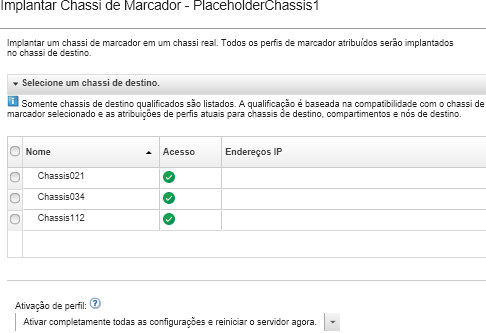Depois de configurar previamente um chassi de marcador implantando um padrão de servidor nesse chassi de marcador, e então descobrir e gerenciar o chassi real, é possível implantar o chassis de marcador para configurar os nós de cálculo reais.
Procedimento
Conclua as seguintes etapas para implantar um chassi de marcador.
- Na barra de menus do Lenovo XClarity Administrator, clique em . A página Padrões de Configuração de Servidor é exibida.
- Clique na guia Chassi de Marcador.
- Selecione a guia vertical do chassi de marcador que deseja implantar.
- Clique no ícone Implantar chassi de marcador (
 ) para exibir a caixa de diálogo Implantar chassi de marcador.
) para exibir a caixa de diálogo Implantar chassi de marcador. - Escolha quando ativar as configurações:
As configurações de rede em portas internas do comutador relacionado são enviadas por push para o comutador imediatamente após a implantação, independentemente da configuração de ativação.
- Completo. Liga ou reinicia imediatamente o servidor para ativar as configurações de servidor, Baseboard Management Controller e Unified Extensible Firmware Interface (UEFI).
- Parcial. (padrão) Ativa imediatamente as configurações do controlador de gerenciamento, mas adia a ativação das configurações de servidor e UEFI até a próxima reinicialização do servidor. O servidor deve ser ligado ou reiniciado manualmente para que o perfil seja totalmente ativado.
Ao implantar os padrões de servidor que incluíam apenas as configurações do IMM (incluindo informações do sistema, interface de gerenciamento e padrões de categoria estendida do BMC), o servidor não precisará ser reiniciado.
- Clique em Ativar.